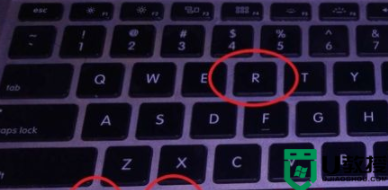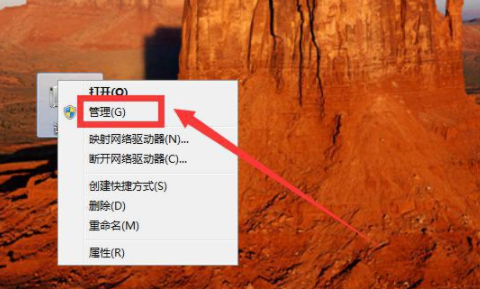win11无法联网怎么办 win11无法连接网络解决方法
时间:2022-01-01 16:42:00 来源:www.cnomit.cn 作者:佚名 浏览次数:
由于微软对最新的win11系统并不完美,用户在日常操作过程中经常会遇到一些小故障,导致部分用户体验极差。比如最近,一个用户的win11系统启动了知乎,想连接宽带。有时候连不上网,win11连不上网怎么办?接下来教大家如何解决win11无法上网的问题。

具体方法:
方法一:
1、首先我们点开下方的开始菜单按钮。
2、在开始菜单中找到“设置”。
3、选择左侧边栏中的“网络&Internet”。
4、在右下角找到“高级网络设置”。
5、进入后再点击“更多网络适配器选项”。
6、选中我们正在连接的网络,然后点击上方的“诊断这个连接”即可。
方法二:
1、依旧是在设置中,点击左上角的搜索框,搜索并打开“设备管理器”
2、然后在其中展开“网络适配器”,右键选中第一个设备,点击“更新驱动程序”即可。
以上就是有关win11无法连接网络解决方法了,如果有遇到这种情况,那么你就可以根据小编的操作来进行解决,非常的简单快速,一步到位。